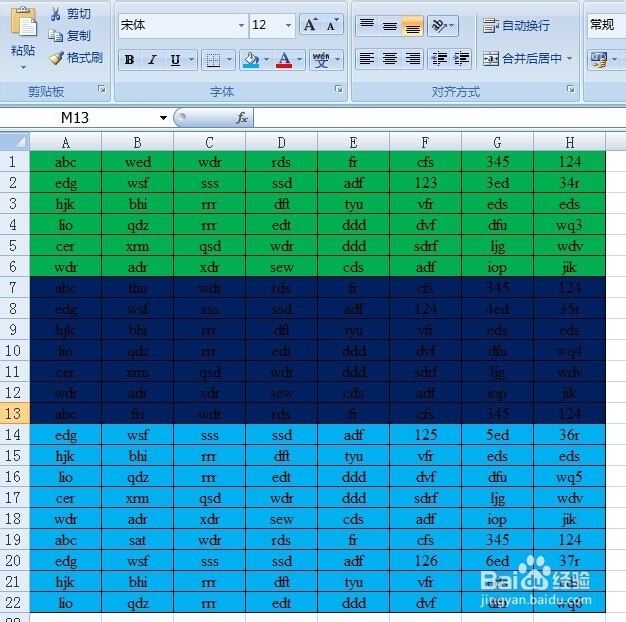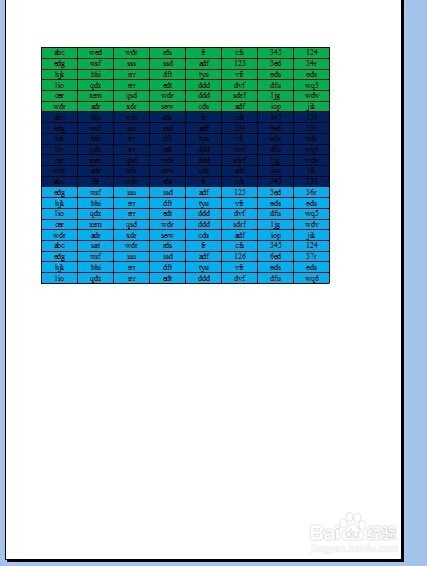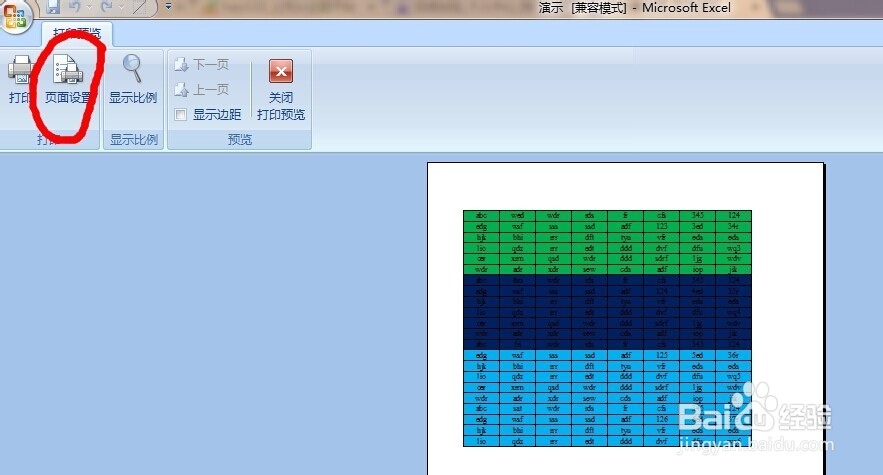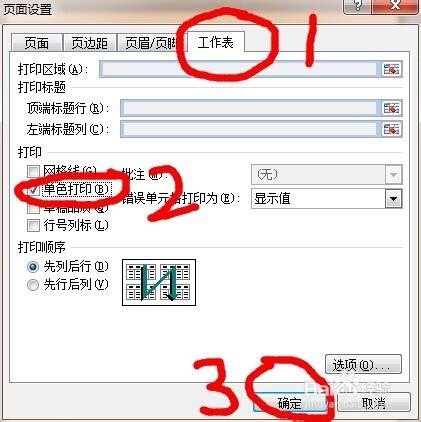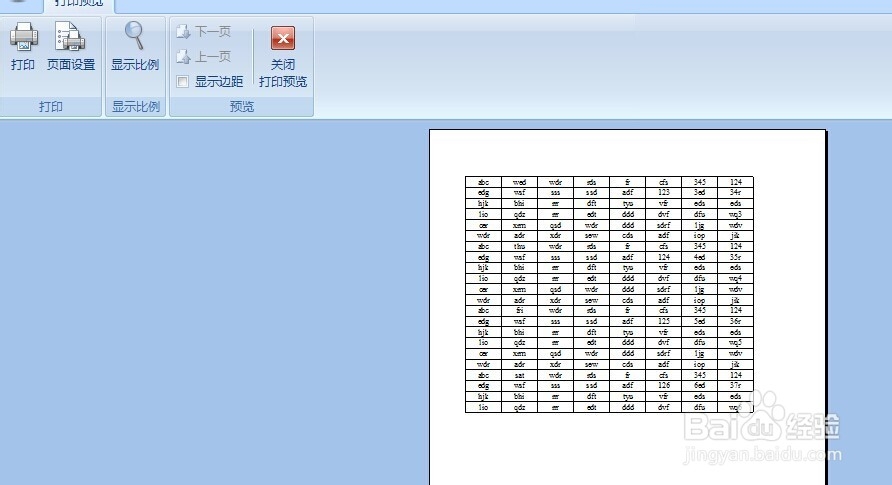Excel简单设置不打印表格的底纹和颜色
1、打开你的表格文件,如下图所示,是带颜色底纹的一个表格。
2、点击“打印预览”,先来查看一下打印效果。如下图所示,打印出来将带有颜色底纹。
3、在打印预览状态下,点击“页面设置”。
4、弹出对话框后,选择“工作表”选项卡,然后勾选“单色打印”,最后确定。
5、然后你会发现你的文件里面的颜色底纹没有了,可以黑白打印了,等你打印完,原文件还是带颜色底纹的。
声明:本网站引用、摘录或转载内容仅供网站访问者交流或参考,不代表本站立场,如存在版权或非法内容,请联系站长删除,联系邮箱:site.kefu@qq.com。
阅读量:53
阅读量:39
阅读量:34
阅读量:49
阅读量:79